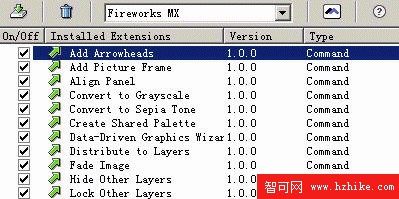優化菜單面面觀
上節我們對FWMX的最新、最酷(好像我很能落伍一樣,總用老掉牙的詞匯~)的各種新面板做了一個簡單的介紹和了解,不知道各位是不是已經拿到了FWMX的測試版本開始體驗了,相信體驗的感覺總的來說應該是美妙的。本節我們來一起看看FWMX的各級菜單及其相關命令。同樣,我們仍然是和FW4版本來進行對比介紹說明,以期更好的來理解FWMX的優化的菜單表現。
總的來說,通過比較我們可以看出FWMX的菜單命名及其排列分組,較FW4要趨向合理化、方便化、快捷化。除了VIEw(視圖)菜單沒有發生變化外,其他的各級菜單都或多或少的發生了一些變化,並且在FWMX中重新分出了兩個菜單命令 Select(選擇)、Filters(濾鏡),閒言少敘,接下來我們還是一起來領略一下嶄新的FWMX帶給我們的更新的感受吧!
一、File菜單。請參看下圖:
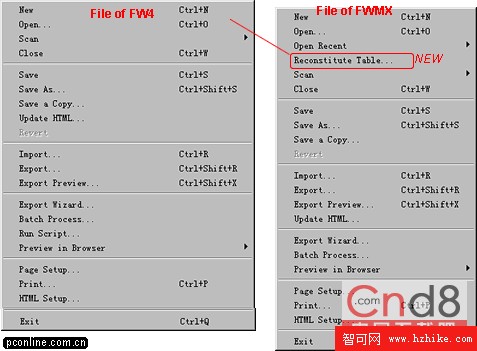
1、通過比較,我們可以發現,FWMX裡面新增了一個Reconstitute Table 命令,具體的中文含義我們暫且不來翻譯,我們可以通過使用該命令來體會它的用處所在。
(1)、選取該命令,會自動彈出一個相關的打開文件對話框,通過看對話框內打開文件的預定類型,我們可以知道該命令是用來打開一個使用Table編輯過的頁面的。此刻我們可以任意選取一個Html文件,然後打開。
(2)、如果你打開的html文件先前是使用FW4或者FWMX導出生成的話,我們便可以通過該命令自動的將先前編輯過的html文件的png源文件重新自動生成。上面這句話可能有些繞嘴,簡單來理解的話就是,如果你采用FW系列軟件來直接輸出生成html文件的話,我們可以使用FWMX的File-->Reconstitute Table命令將這個導出過程翻轉,也就是說通過Html文件又再次生成了png格式的文件。這個命令有什麼好處呢?不知各位是如何來理解的。至少最根本的一個好處是,我們不必再擔心我們網頁的png源文件的丟失了,因為至少通過這個命令我們可以輕松的將他它找回來。
(3)、需要指出的一點兒是:該命令對非FW系列軟件直接生成的Html文檔仍然不能很好的支持,你可以去盡管用它打開SOHU,SINA的頁面,你會非常失望的。所以籍希望於該命令來抄襲他人網站的朋友(我常常抄襲,所以想來和我一樣的同好應該不少,故這樣寫了,嘿嘿~~不好意思),可能不會得到預期的效果!
2、在FW4的File菜單裡面有一個命令“Run Script(運行腳本命令)”,在FWMX中,該命令已被整合到了Commands菜單裡面了。3、通過實驗,發現Open(打開文件)命令可以打開的文件類型更加豐富了,舉個例子,用FW4打開Swf格式的文件肯定會報錯;但是如果用FWMX打開Swf文件的話,我們會發現FWMX會自動調用Swf的播放器進行播放了……可見MM公司在其生產的各個軟件之間正在逐步搭建更易於溝通的橋梁,使得這些軟件一步一步的結合的更加緊密了!看來時代需要我們對各種軟件來做橫向的學習運用了,不然的話,就要被淘汰了……(恐怖……)
二、接下來我們綜合的來看一下在FWMX中重新組合排列的三個菜單選項“Edit(編輯)、Modify(修改)、Select(選擇)”,通過和FW4比較,我們發現目前的這三個菜單選項其實就是原來FW4裡的“Edit(編輯)、Modify(修改)、Insert(插入)”三個菜單項的重新組合排列。請參看下圖:
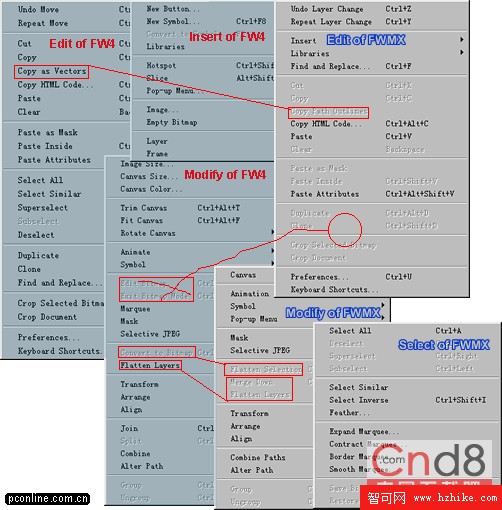
1、在FW4中兩個多余的命令“Edit Bitmap 和 Exit Bitmap”在FWMX終於壽終正寢,消失不見了!
2、在FW4中的轉化位圖命令“Convert to Bitmap”在FWMX中改變成了“Flatten Selection”命令,兩者功能相同,系統默認的快捷鍵同樣保持為“Ctrl+Shift+Alt+Z”。該命令其實我們在上節的“Layer(層)”面板的介紹中已經接觸過了,不再贅述。
3、在FW4中用來合並圖層的命令“Flatten Layers”在FWMX中變為兩個命令“Merge Down”和“Flatten Layers”,其實是增加了一個“Merge Down”(向下合並圖層)的命令,相對而言,操作的可控性更加增強了!
三、Commands(命令)菜單。
請參看下圖:
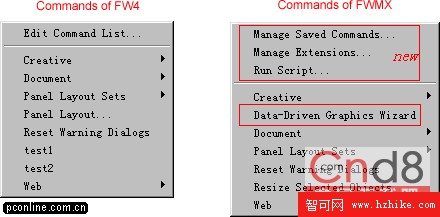
通過比較不難發現,在FWMX中最大的一個變化就是增加了可擴展插件資源管理器的相關命令,Macromedia Extension Manager也出現在FWMX中了!這可是一個巨大的變化,Macromedia Extension Manager對於使用DW或者FLASH的朋友應該一點兒都不陌生。MM公司想必在很久以前就已經想到了其各種軟件的大同時代的到臨,Macromedia Extension Manager作為其專門的插件資源管理工具已經逐步從單一的為DW服務發展到了現在為Flash,以至於現在我們看到的FWMX,其操作的開放性、可拓展性可見一斑了!只要你有足夠的能力,你完全可以自己編寫自己的插件來為自己服務,並且可以將你的勞動和其他人一同分享,實現資源的充分共享利用。說了這門多,我們還是來看看如何來Manager Extension吧……
(1)、點擊Commands菜單命令中的Manage Extensions命令。
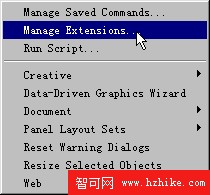
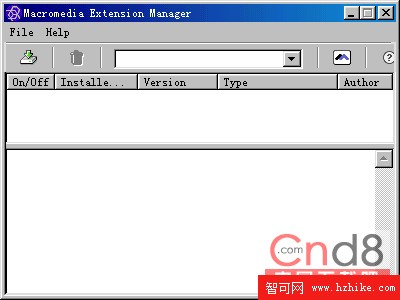
(3)、直接點擊位於工具欄的安裝插件  圖標。
圖標。
(4)、點擊打開文件的下拉菜單,具體路徑請參看下圖,這裡不再廢話。
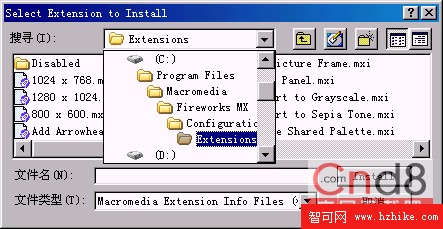
(5)、文件類型我們可以注意到有兩種*.mxp和*.mxi,你可以根據實際情況進行選擇。選中需要安裝的相應的可擴展插件,點擊Install進行安裝即可!(我這裡經過實驗,似乎測試版不能進行該項命令的操作,不知道各位的實際情況是什麼樣的。)
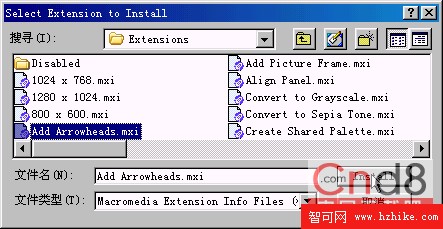
(6)、下圖是一幅插件安裝成功後的截圖(該圖片文件取自藍色理想的經典論壇)。